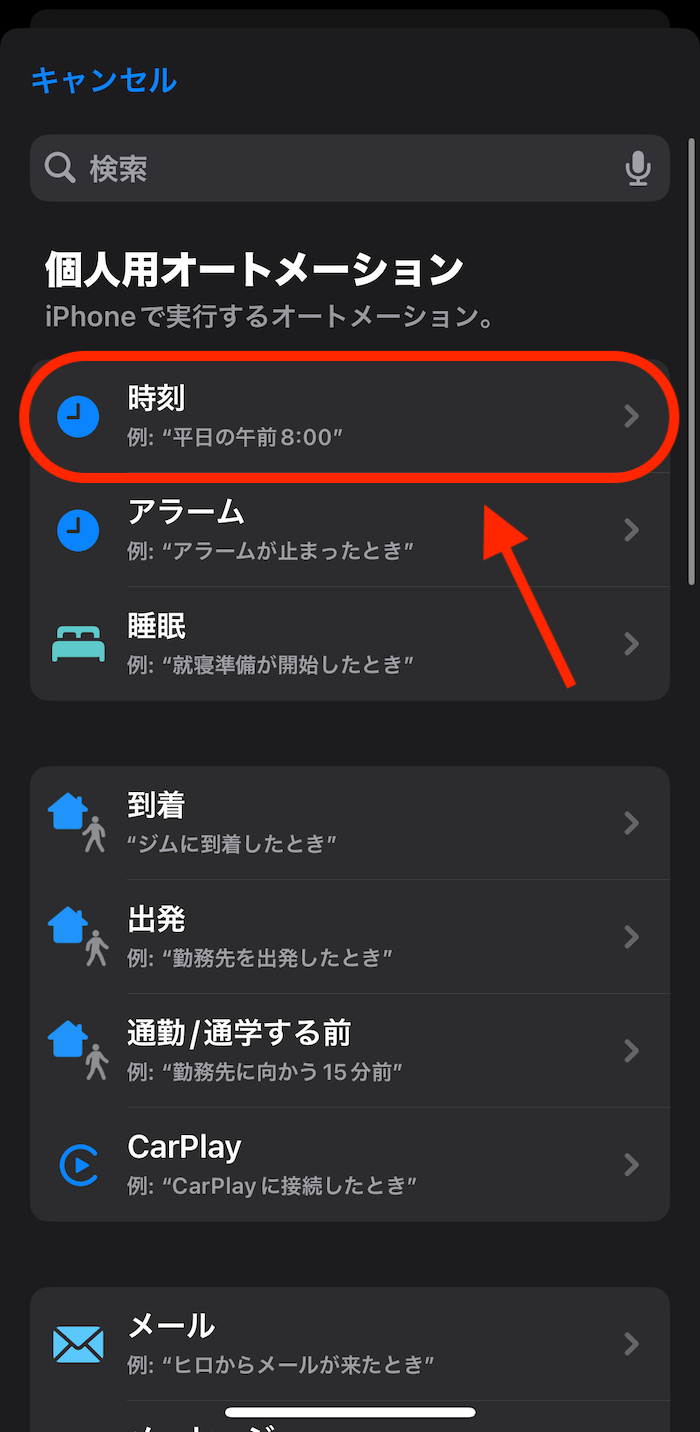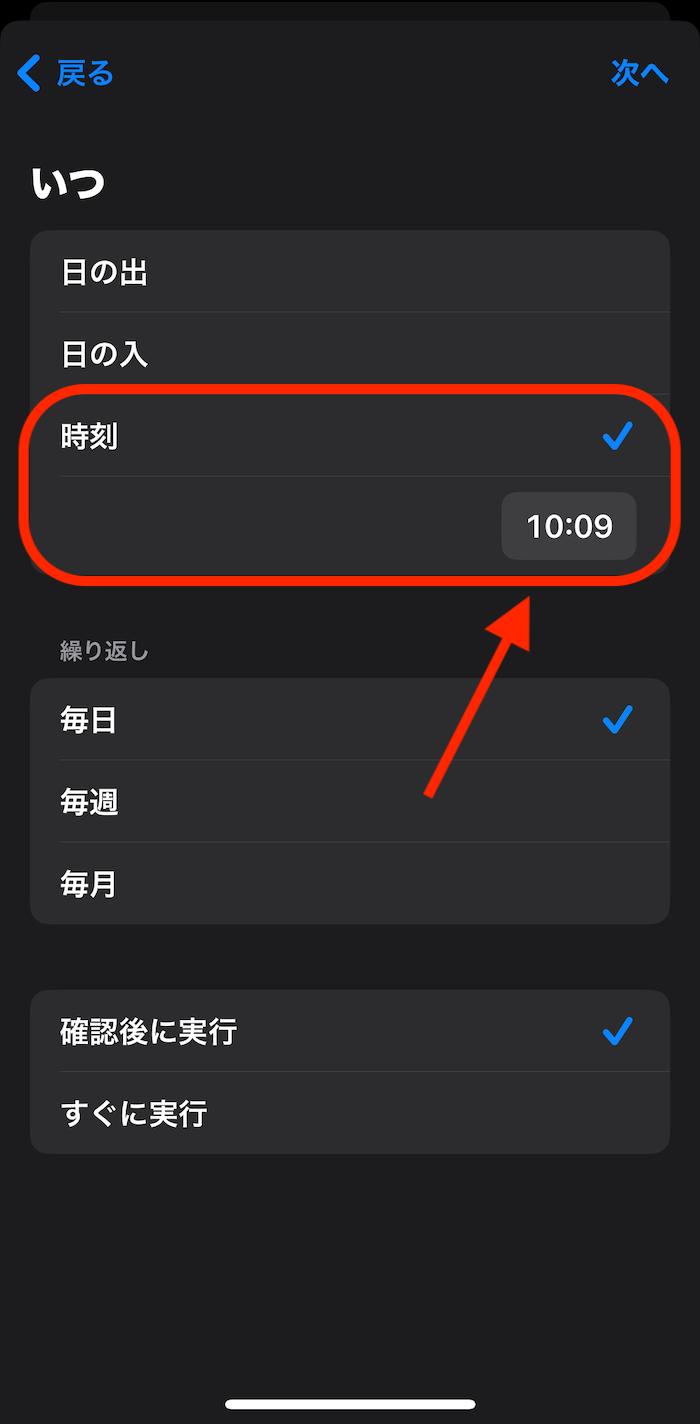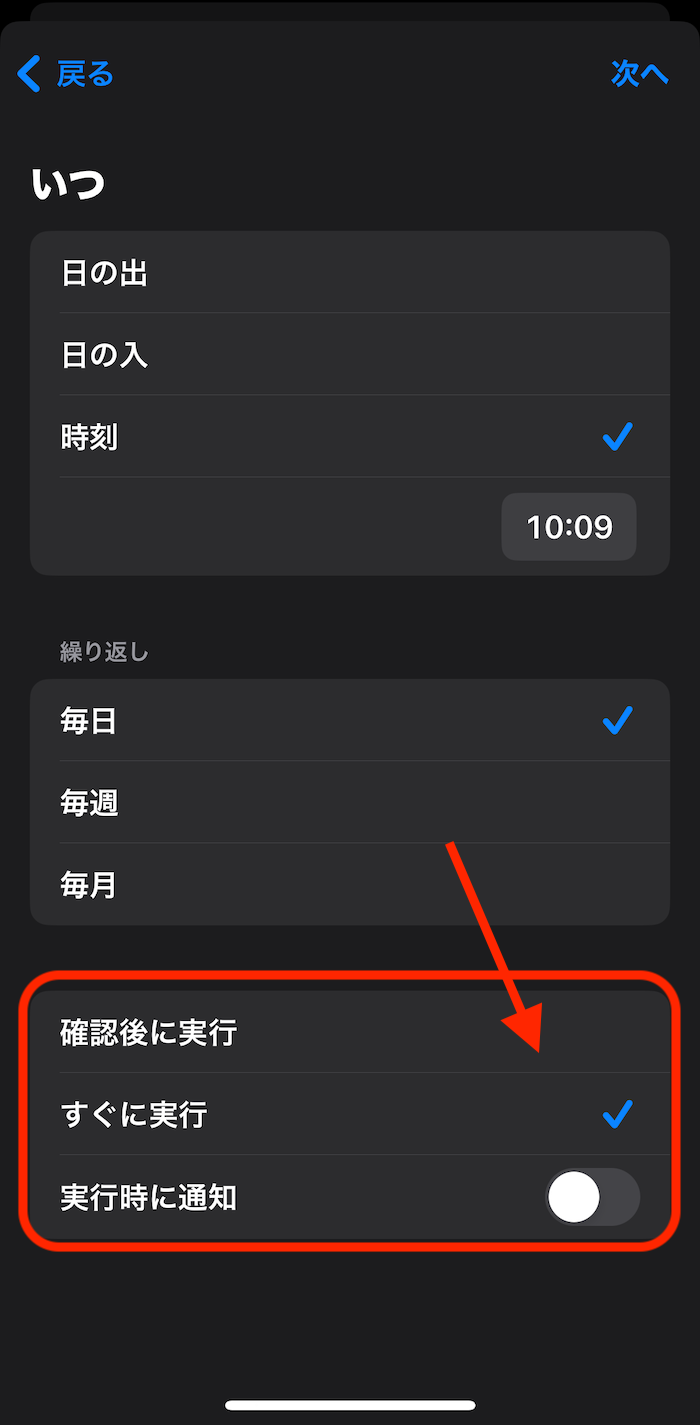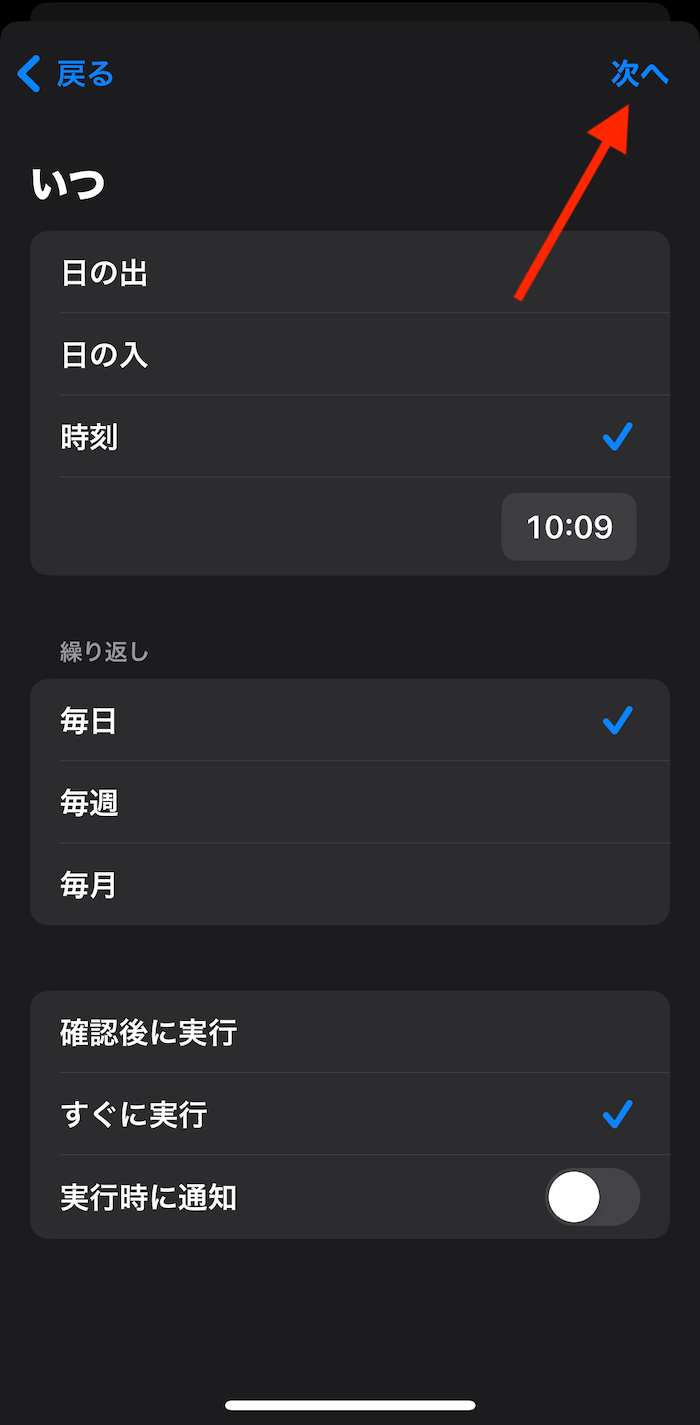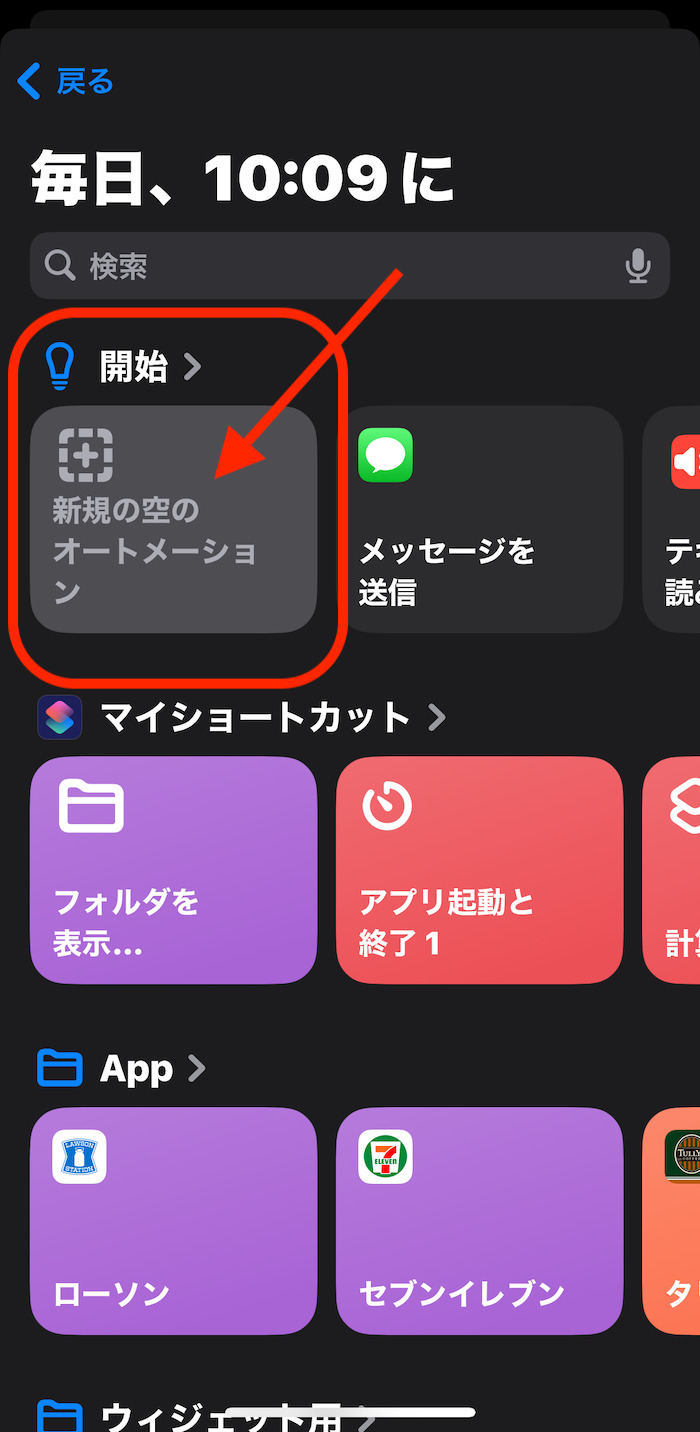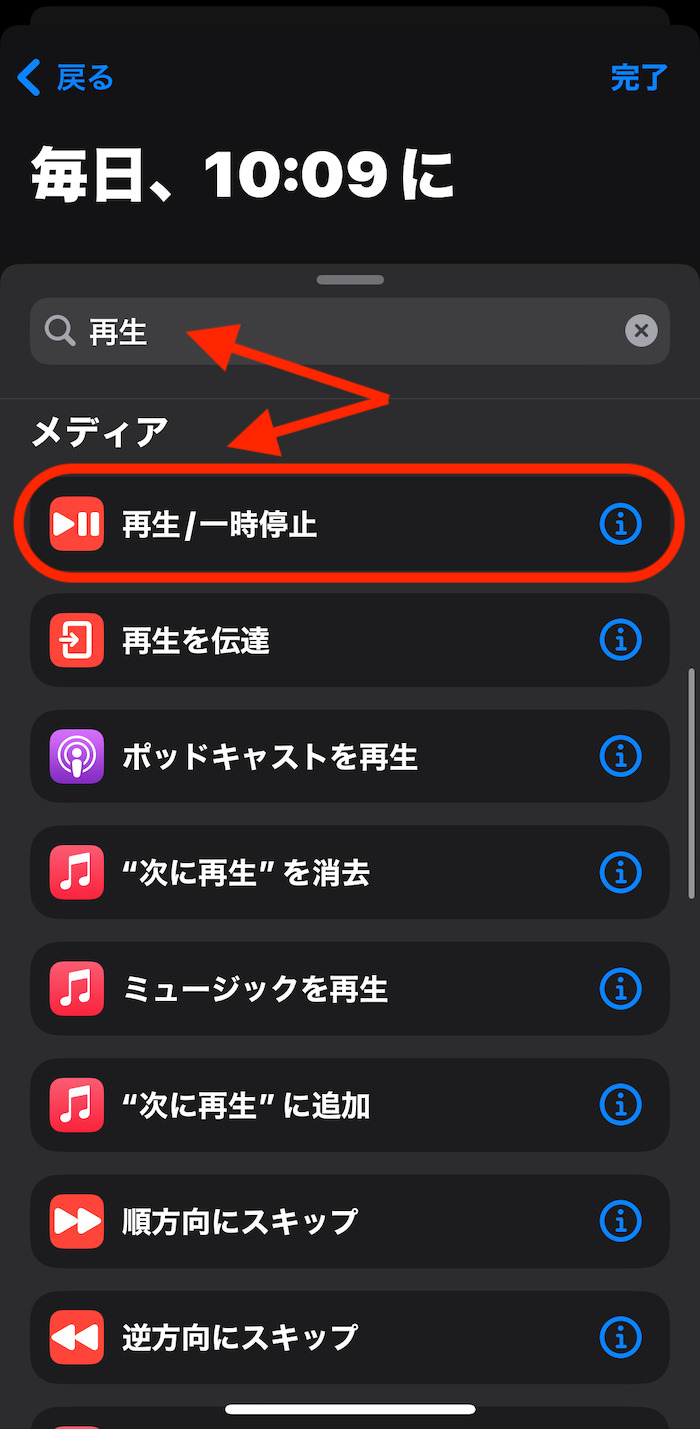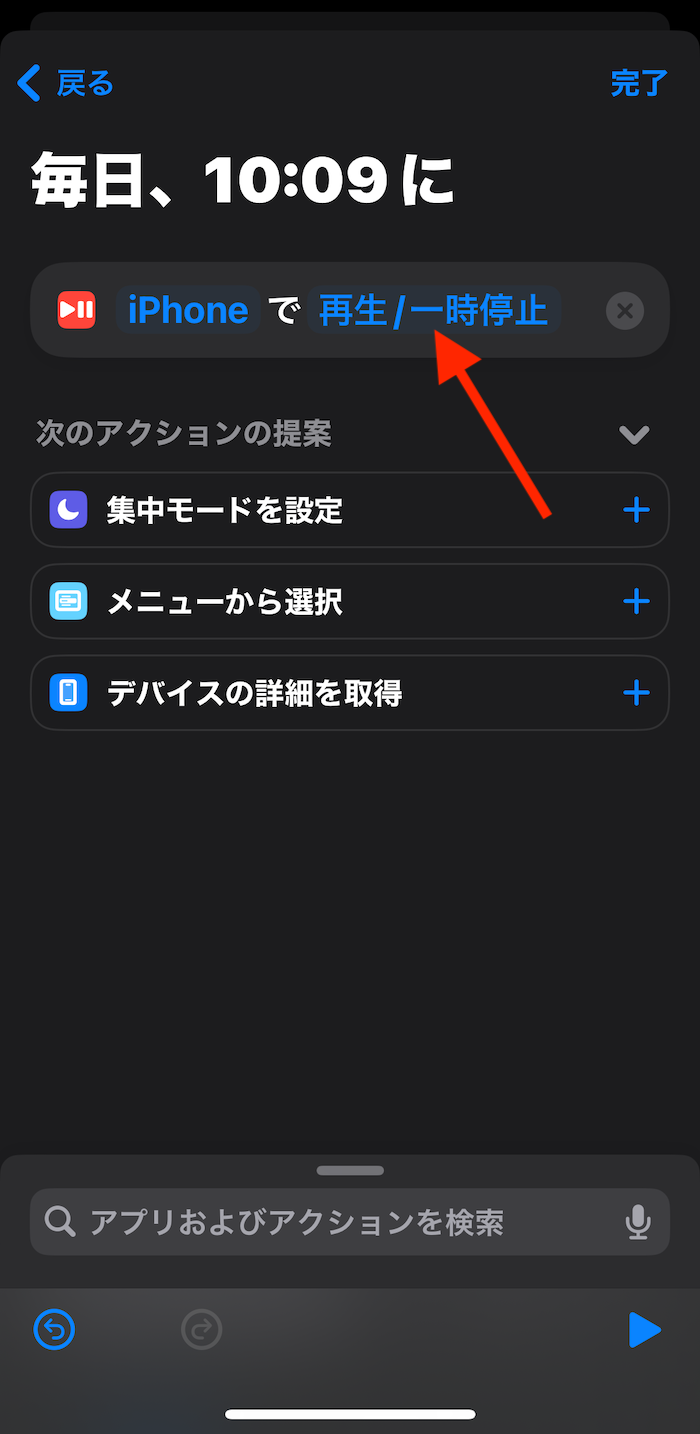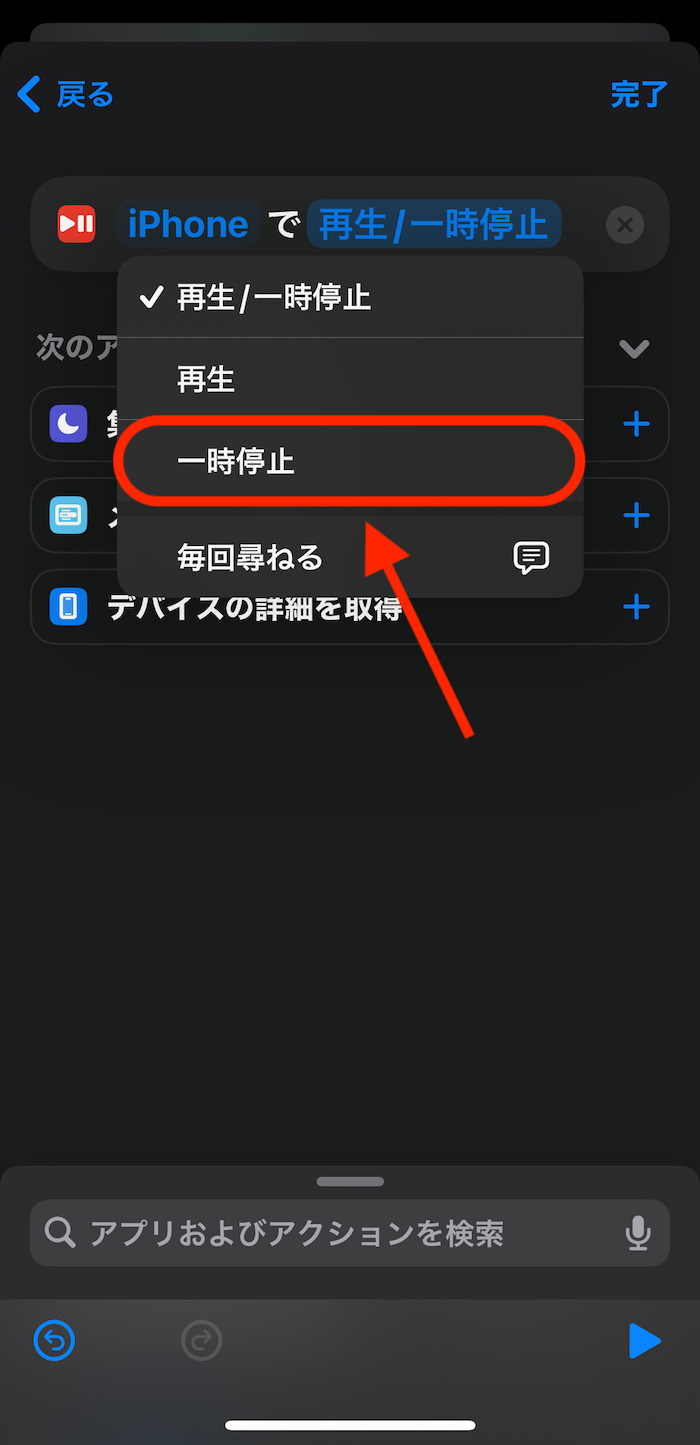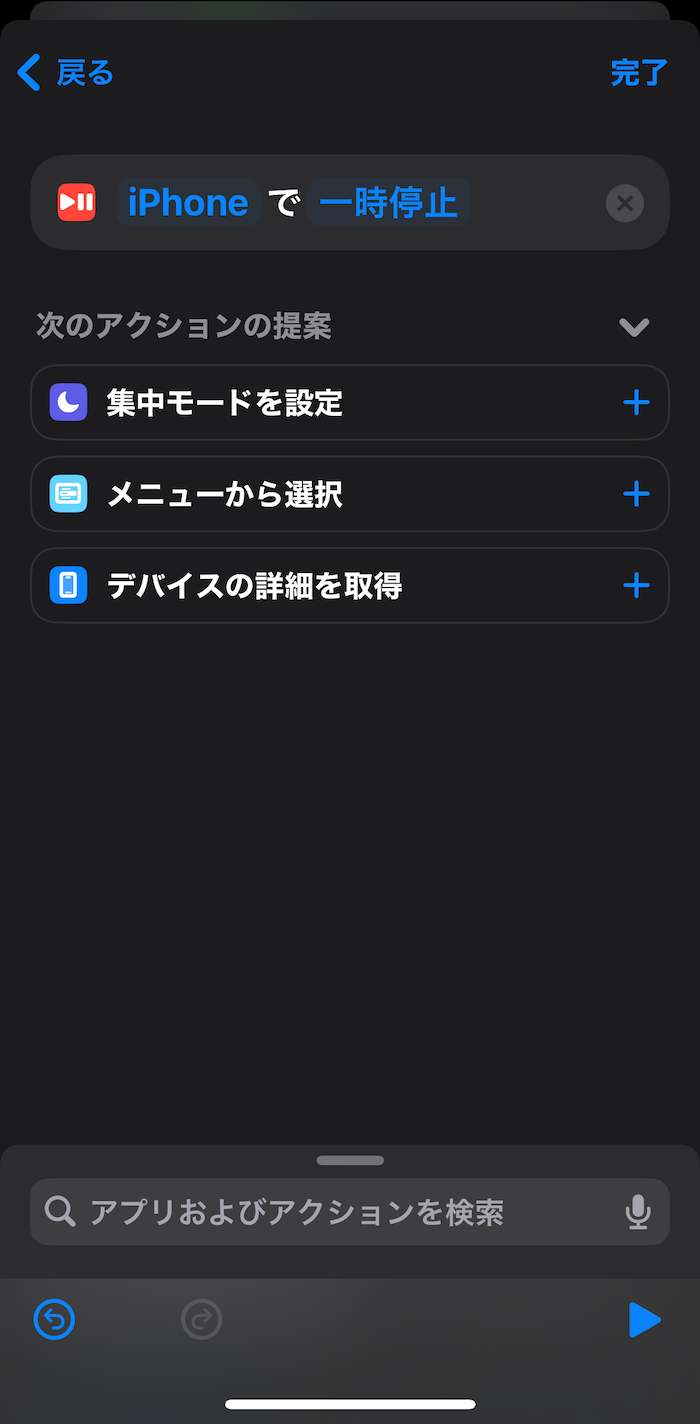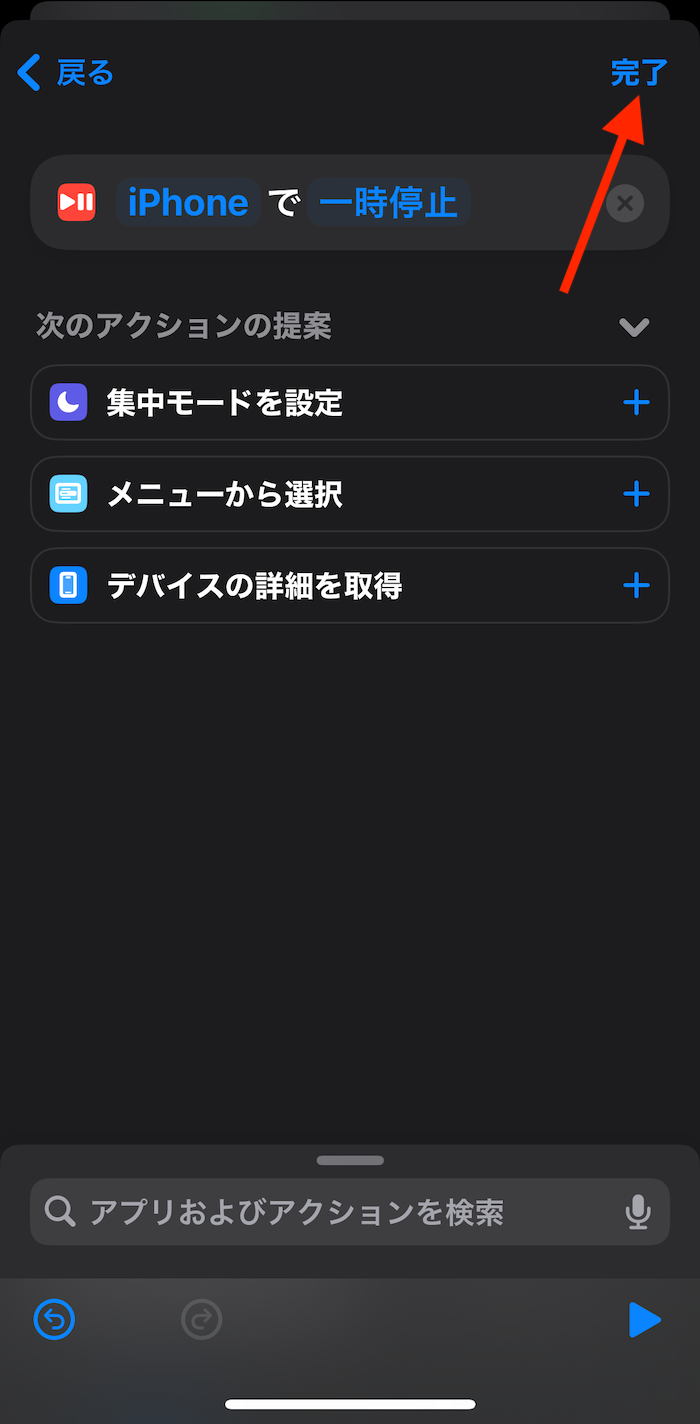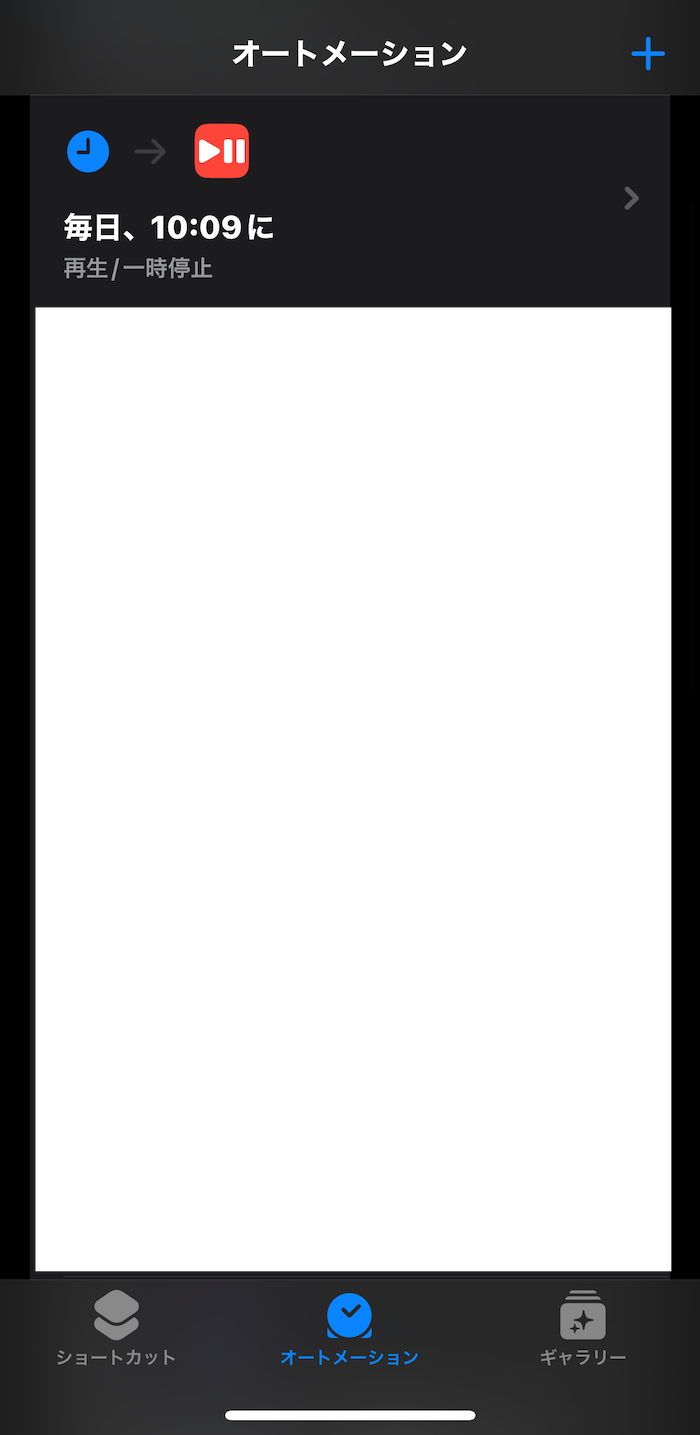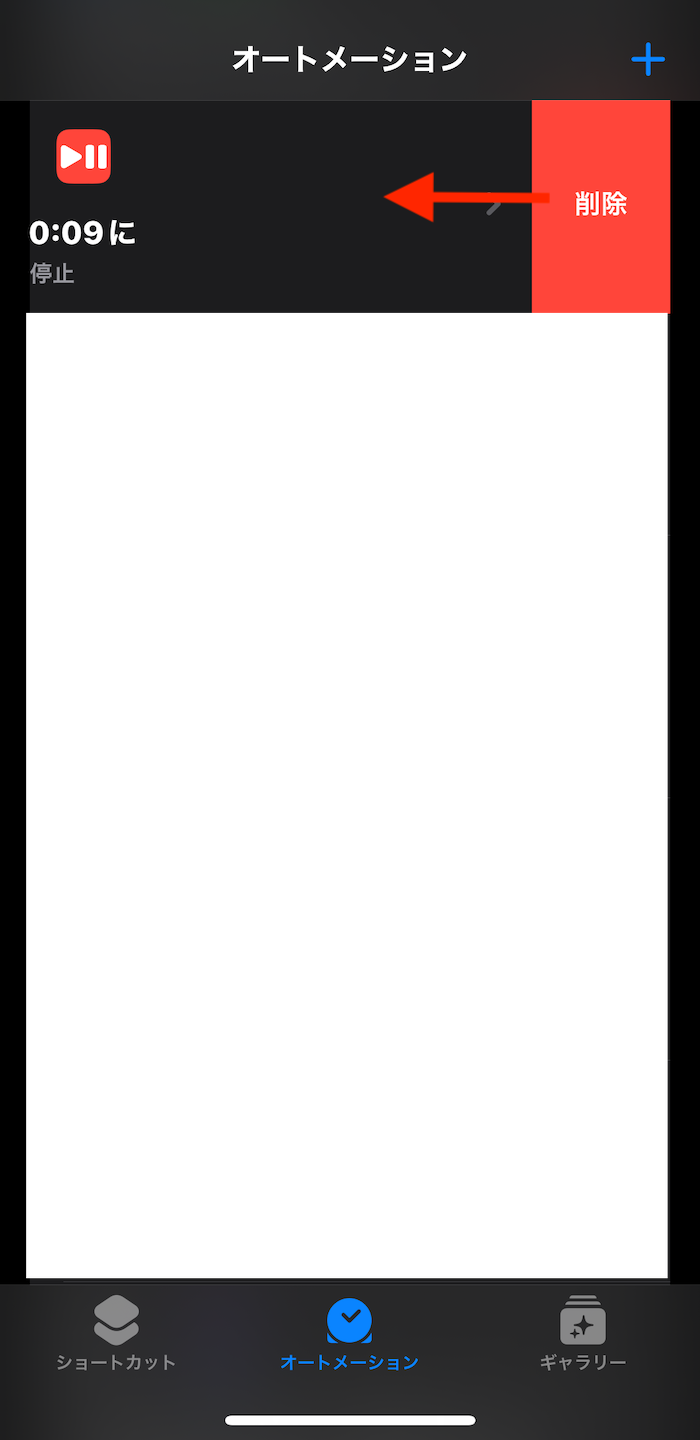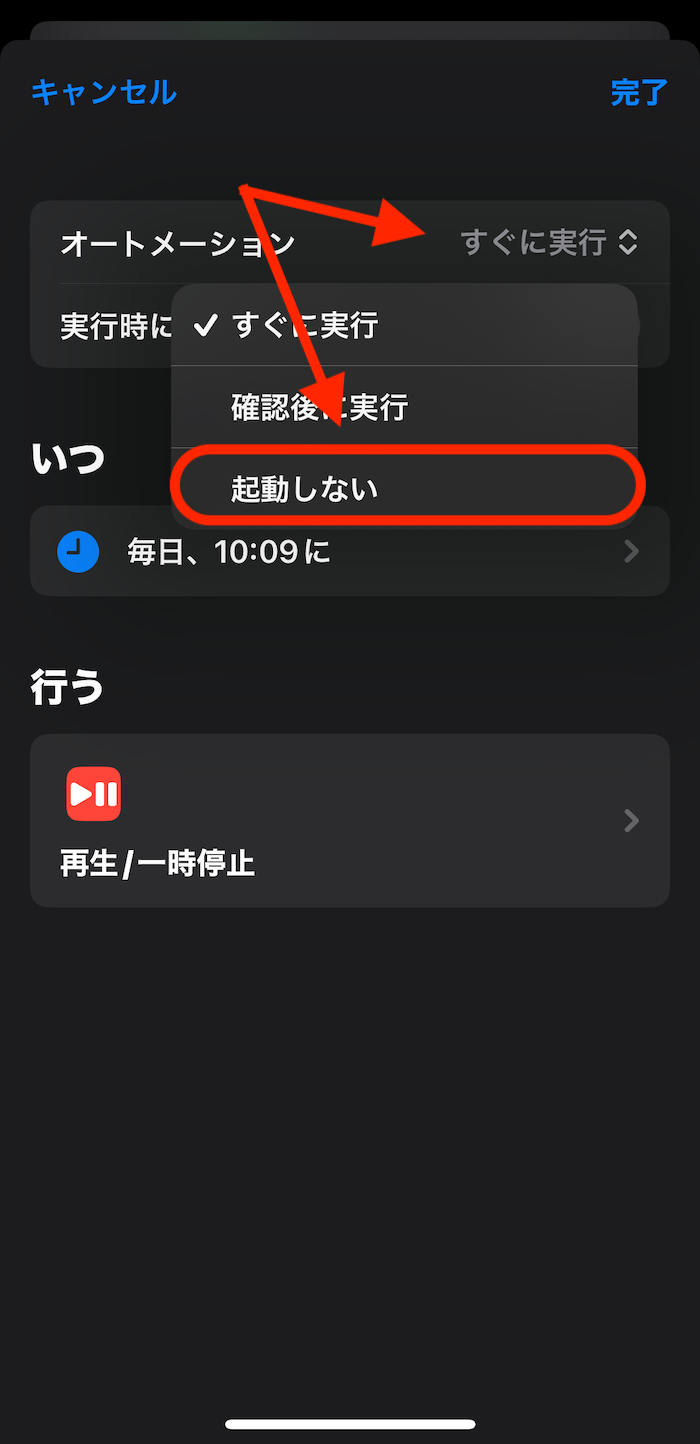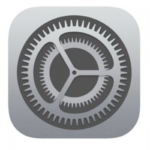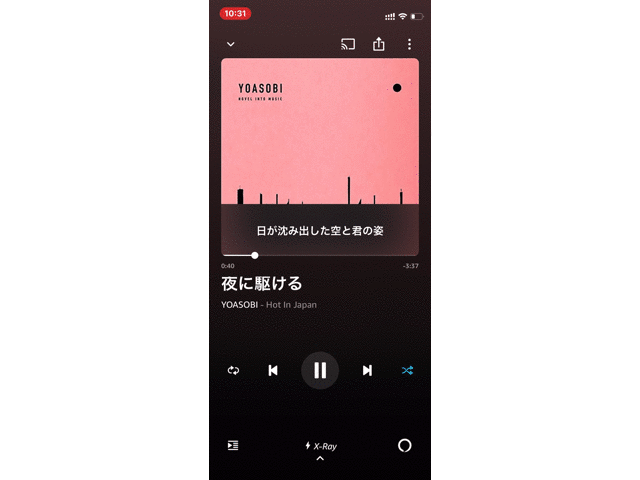
iPhoneアプリ「ショートカット」を使えばオーディオ再生を自動で停止可能。
なおかつ、オートメーションと組み合わせることで特定時刻になったら自動でオーディオ再生を停止させられます。
音楽を聞きながら寝落ちしたい人(あるいは寝落ちしちゃう人)だと重宝すること間違いなし。オーディオ再生そのものを停止させるので音楽サブスクでもYouTubeでもNetflixでも関係なく止まります。
この記事では、ショートカットを活用して特定時刻に自動でオーディオ再生を停止させる方法を紹介します。
この記事の目次(タッチで移動)
広告
設定方法(iOS 18.1時点)
ショートカットアプリを開きます。
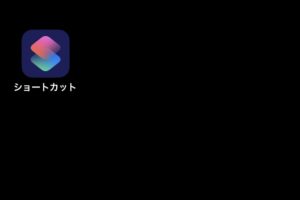
最下部中央タブの「オートメーション」をタップ。
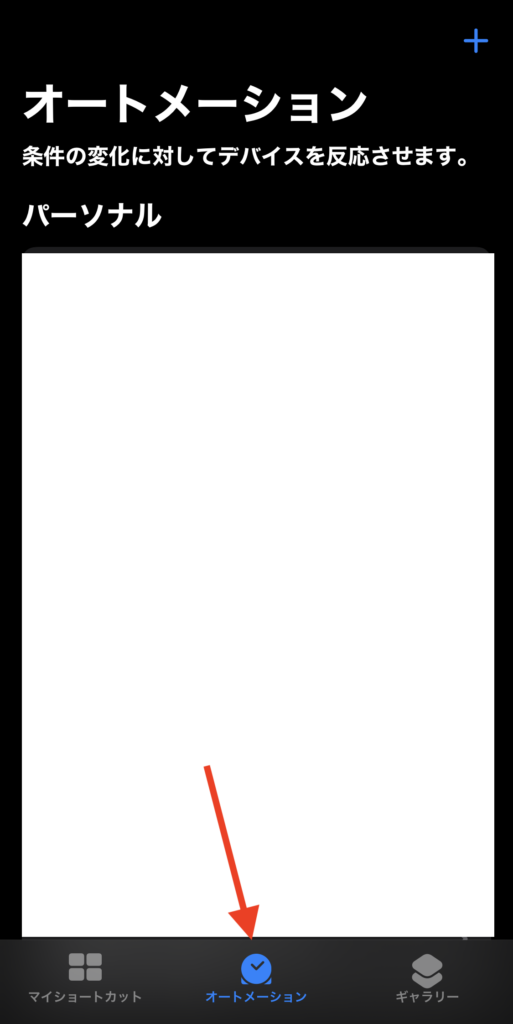
画面右上にある「+」を選択。新規オートメーションの作成画面を開きます。
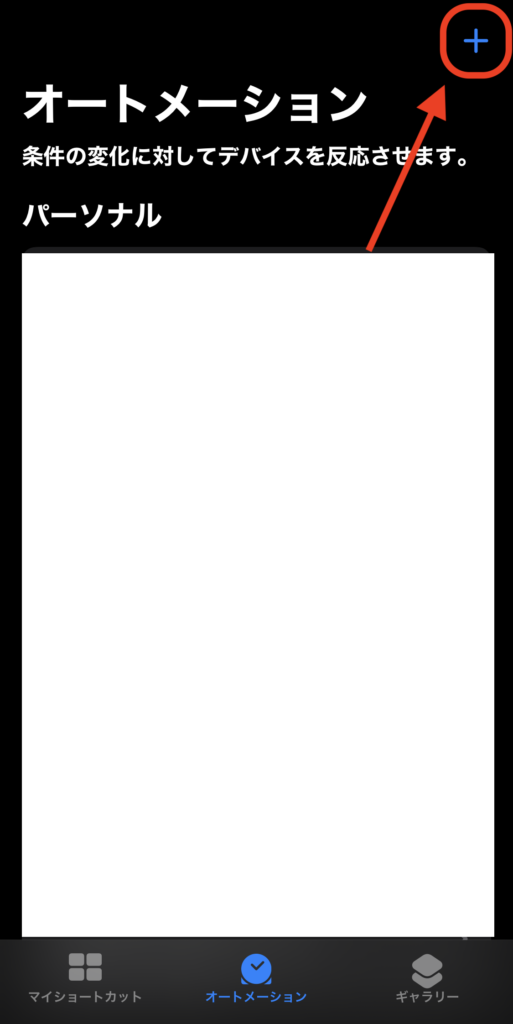
「時刻」を選択。
ショートカットを起動する時刻(※オーディオ再生を強制停止したい時刻)を指定します。
「すぐに実行」にチェックマークを入れます。
画面右上にある「次へ」をタップ。
「新規の空のオートメーション」を選択。
検索バー(アクションを検索)に「再生」と入力して検索。
青文字部分「再生/一時停止」をタップ。「一時停止」に変更します。
最後に画面右上の「完了」をタップ。設定内容が保存され、そのままトップ画面に戻ります。
トップ画面のオートメーション一覧に設定したオートメーションがあれば作業完了です。
これで指定した時刻になるとショートカットが自動で起動。
現在のオーディオ再生の有無に関係なく、オーディオ再生を一時停止する処理を行います。オーディオ再生中ならそのままオーディオ再生が停止します。
【補足】オートメーションを止めたい場合
削除したいオートメーション項目を右から左に向かってスライドすると「削除」が出てくるので、これをタップ。オートメーション設定が削除されます。
一時的に止めておきたいだけならオートメーションをタップして詳細画面に移動。
「オートメーション」項目をタップし、「起動しない」を変更すればオートメーションが一時停止状態になります。
「すぐに実行」に戻せばオートメーションが再開します。
関連するiOSショートカット
iPhoneの本体設定を操作するショートカットまとめ
-

「設定」アプリ内の特定ページを開くショートカットまとめ
続きを見る
-

iPhoneの本体設定を操作できるiOSショートカットまとめ(Wi-Fi、Bluetooth、機内モードなど)
続きを見る
「オーディオ」関連
-

【iPhone】複数アラームを一括ONできるショートカットの作り方(iOS 18)
続きを見る
-

【iPhoneオートメーション】アラーム停止と同時にPodcastの再生を開始するショートカットの作り方
続きを見る
-

【iPhone】バックグラウンドサウンドをタイマー設定して自動停止させるショートカット
続きを見る
ほかのiOSショートカットを探す
-

iOSショートカットのレシピ一覧集(iOS 18対応)
続きを見る
-

iOSショートカットおすすめレシピを厳選紹介
続きを見る
iPhoneユーザーにおすすめの記事
-

iPhoneと相性よし!おすすめのワイヤレスイヤホンまとめ(2025年)
続きを見る
-

iPhoneを買ったら設定しておきたい!便利カスタマイズ機能10選(2025年版)
続きを見る